Hoc tin hoc tai thanh hoa
Bạn đang muốn phân chia ổ cứng lưu trữ dữ liệu nhưng chưa biết cách? Hãy thử tham khảo bài viết sau đây để biết cách làm nhé!
Bước 1:
Nhấp chuột phải vào This PC trên màn hình desktop của bạn, chọn Manage > Disk Management.
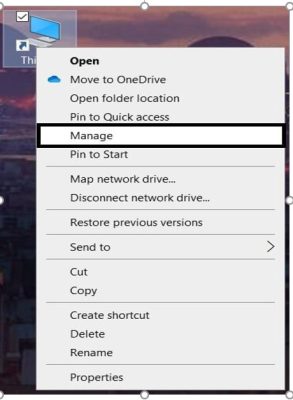
Bước 1.2:
Tương tự như vậy, bạn có thể tìm kiếm Disk Management tại thanh search của Start.
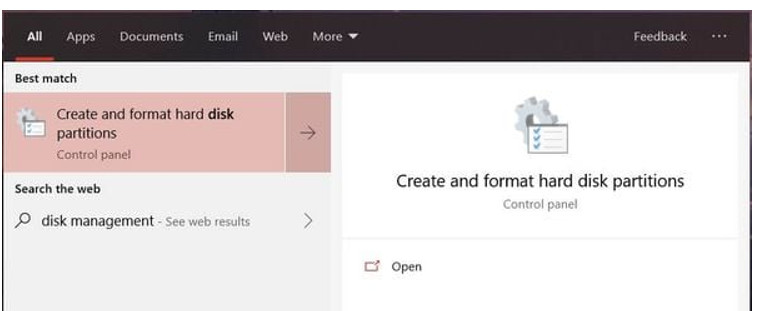
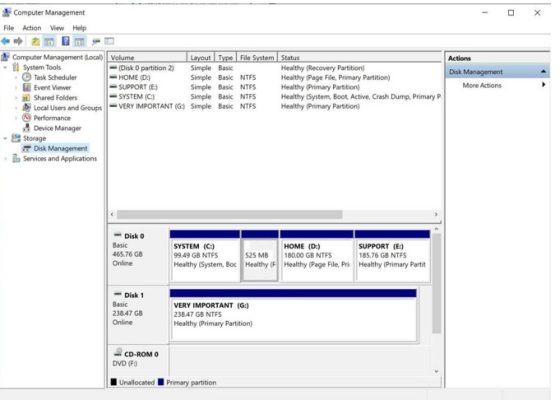
Bước 2:
Sau khi giao diện Disk Management hiện ra, bạn chọn ổ cứng muốn phân chia, nhấp chuột phải > Shrink Volume.
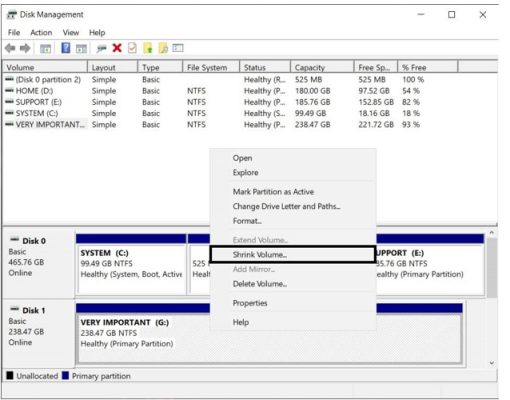
Bước 3:
Đợi một lát và cửa sổ tính toán dung lượng ổ cứng sẽ xuất hiện, ở đây sẽ có 4 dòng tương ứng như sau:
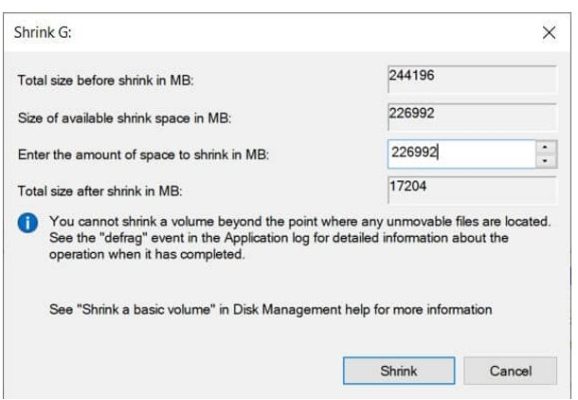
- – Total size before shrink in MB:Tổng dung lượng của ổ cứng.
- – Size of available shrink space in MB:Dung lượng tối đa có thể phân chia khỏi ổ cứng.
- – Enter the amount of space to shrink in MB:Nơi nhập dung lượng muốn phân chia.
- – Total size after shrink in MB:Dung lượng ổ cứng sau khi phân chia.
Lưu ý rằng, tất cả dung lượng ở đây được tính bằng megabyte. 1 GB = 1024 MB.
Sau khi đã tính toán xong, bạn nhập dung lượng muốn phân chia và nhấn Shrink.
Bước 4:
Nhấp một tách trà, quá trình phân chia sẽ hoàn thành ngay sau đó. Tốc độ phân chia ổ cứng sẽ tùy thuộc dung lượng và hiệu năng từ thiết bị của bạn.
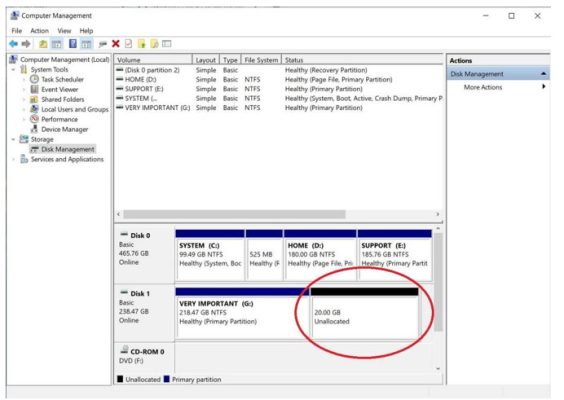
Và sau khi hoàn thành quá trình phân chia, bạn sẽ thấy xuất hiện khu vực ghi dung lượng với dòng chữ là Unallocated và chưa thể sử dụng được.
Bước 5:
Để sử dụng ổ cứng vừa mới phân chia, bạn nhấp chuột phải vào ổ cứng vừa phân chia và chọn New Simple Volume.
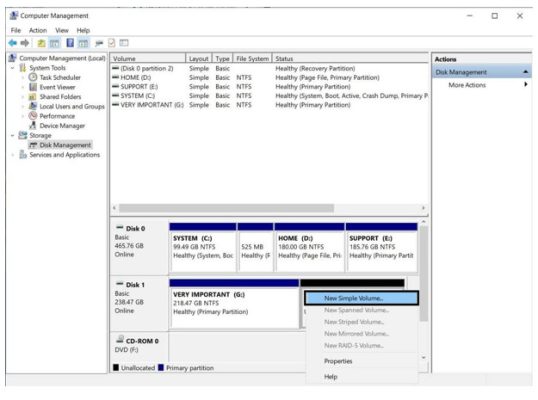
Bước 6:
Bạn chỉ cần chọn Next đến khi Finish. Và đây là thành quả.
Trên đây là cách phân chia ổ cứng dữ liệu, tin học ATC chúc các bạn thành công!

TRUNG TÂM ĐÀO TẠO KẾ TOÁN THỰC TẾ – TIN HỌC VĂN PHÒNG ATC
DỊCH VỤ KẾ TOÁN THUẾ ATC – THÀNH LẬP DOANH NGHIỆP ATC
Địa chỉ:
Số 01A45 Đại lộ Lê Lợi – Đông Hương – TP Thanh Hóa
( Mặt đường Đại lộ Lê Lợi, cách bưu điện tỉnh 1km về hướng Đông, hướng đi Big C)
Tel: 0948 815 368 – 0961 815 368

Lớp đào tạo tin học văn phòng cấp tốc tại Thanh Hóa
Lớp đào tạo tin học văn phòng cấp tốc ở Thanh Hóa
TRUNG TÂM ĐÀO TẠO KẾ TOÁN THỰC TẾ – TIN HỌC VĂN PHÒNG ATC
Đào tạo kế toán ,tin học văn phòng ở Thanh Hóa, Trung tâm dạy kế toán ở Thanh Hóa, Lớp dạy kế toán thực hành tại Thanh Hóa, Học kế toán thuế tại Thanh Hóa, Học kế toán thực hành tại Thanh Hóa, Học kế toán ở Thanh Hóa.
? Trung tâm kế toán thực tế – Tin học ATC
☎ Hotline: 0961.815.368 | 0948.815.368
? Địa chỉ: Số 01A45 Đại lộ Lê Lợi – P.Đông Hương – TP Thanh Hóa (Mặt đường đại lộ Lê Lợi, cách cầu Đông Hương 300m về hướng Đông).
Tin tức mới
Mở file PowerPoint bị lỗi Repair, xử lý ra sao?
Học tin học ở thanh hóa Khi mở file powerpoint thì báo lỗi repair, xử
Thanh tra quyết toán thuế tại doanh nghiệp
Dia chi ke toan thuc te o Thanh Hoa Không chỉ chuyên đào tạo, ATC
Máy tính không nhận chuột và bàn phím
Trung tam tin hoc tai thanh hoa Bài viết hôm nay tin học ATC xin
Chuyển tiền từ tài khoản cá nhân sang tài khoản công ty và ngược lại
Nơi dạy kế toán uy tín ở Thanh Hóa Không chỉ chuyên đào tạo, ATC
Máy tính không hiện nút Shutdown, fix lỗi thế nào?
Hoc tin hoc van phong o Thanh Hoa Vì sao máy tính không hiện nút
Máy tính không đọc được file ảnh JPG ?
Hoc tin hoc van phong o Thanh Hoa Làm sao để sửa lỗi máy tính
Cách tăng chi phí hợp lý cho Doanh nghiệp không cần hóa đơn
Lớp học kế toán uy tín ở Thanh Hóa Không chỉ chuyên đào tạo, ATC
Hướng dẫn sửa lỗi máy tính bị Out of range
Trung tam tin hoc tai thanh hoa Máy tính bị lỗi Out of range? Phải